ビジネス向け Surface 診断ツールキットをデスクトップ モードで使用する
この記事では、Surface Diagnostic Toolkit (SDT) を使用して、organizationのユーザーがツールを実行し、Surface デバイスの問題を特定して診断したり、ツールから直接サポートリクエストを送信したりするのに役立つ方法について説明します。
SDT を正常に実行すると、報告された問題がハードウェアエラーまたはユーザー エラーによって引き起こされたかどうかを迅速に判断できます。 SDT でサポートされている Surface デバイスの一覧については、「 Surface Diagnostic Toolkit for Business の展開」を参照してください。
ソフトウェア配布ポイントまたはネットワーク共有から SDT パッケージをインストールするようにユーザーに指示します。 インストール後は、一連のテストをユーザーにガイドする準備が整います。
ホーム ページから開始します。これにより、ユーザーは問題の説明を入力し、図 1 に示すように [ 続行] をクリックできます。
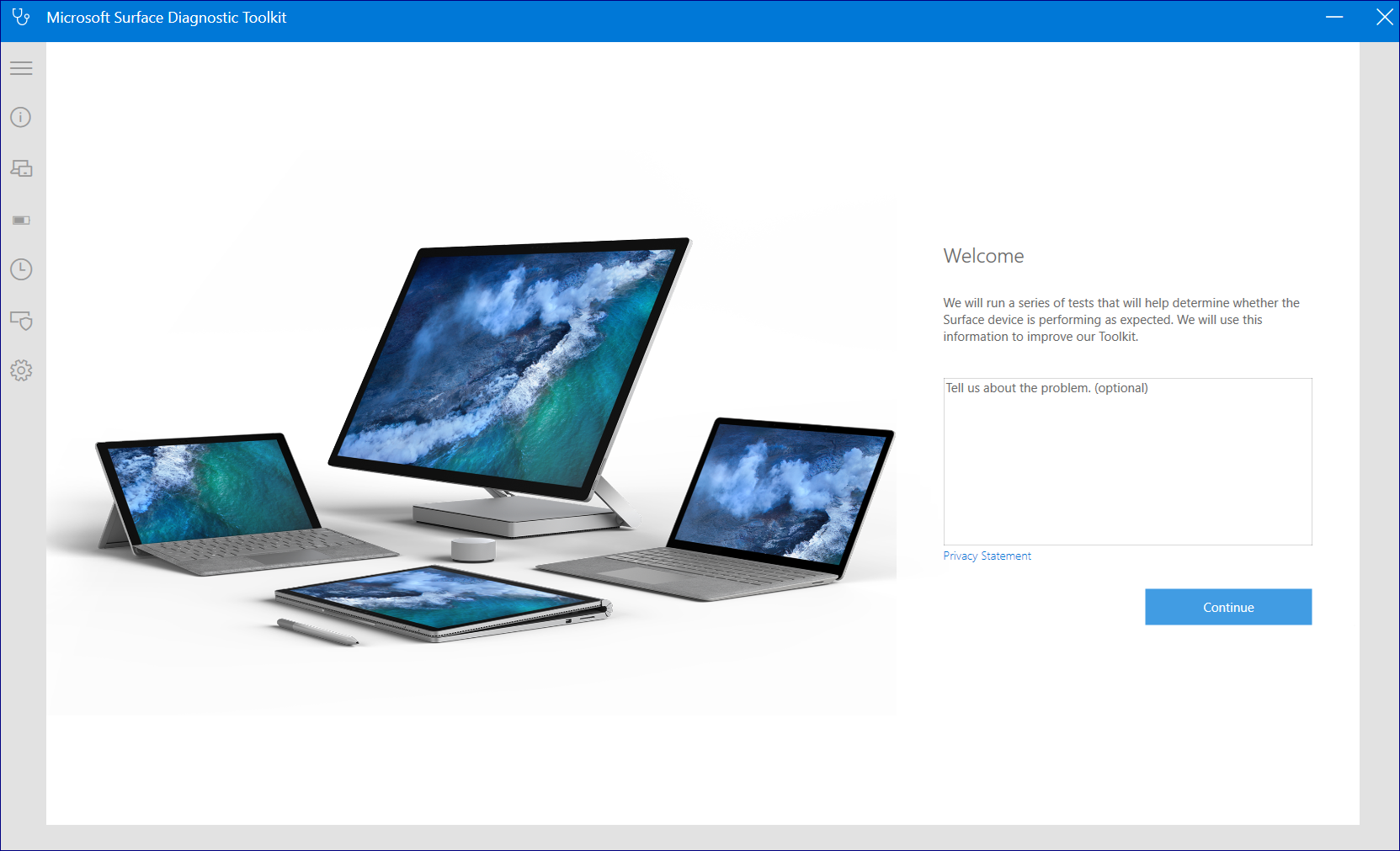
図 1。 デスクトップ モードの SDTSDT がデバイスに最新の更新プログラムがあることを示したら、[ 続行 ] をクリックして、使用可能なテストのカタログに進みます (図 2 を参照)。
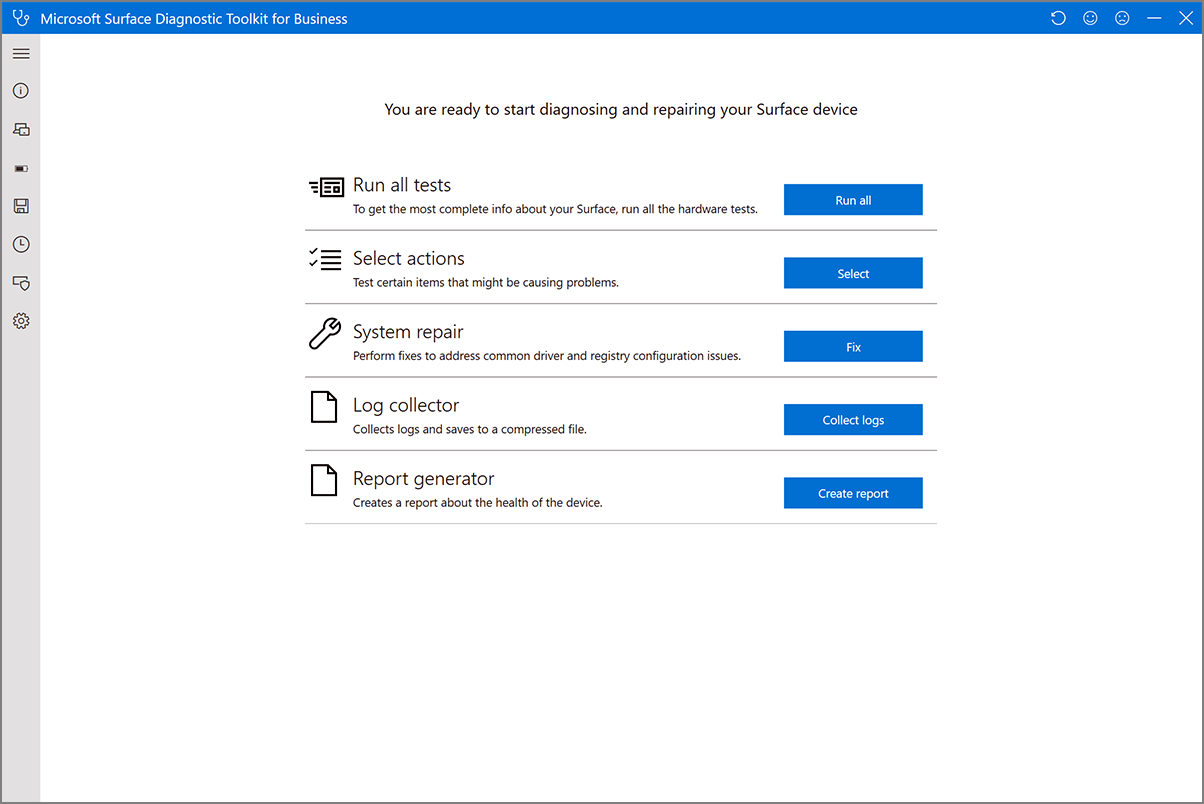
図 2。 SDT オプションから選択するすべての診断テストを実行することを選択できます。 または、ディスプレイの故障や電源の問題などの特定の問題が既に疑われる場合は、[ 選択 ] をクリックして使用可能なテストから選択し、図 3 に示すように [ 選択したテストの実行] をクリックします。 各テストの詳細については、次の表を参照してください。
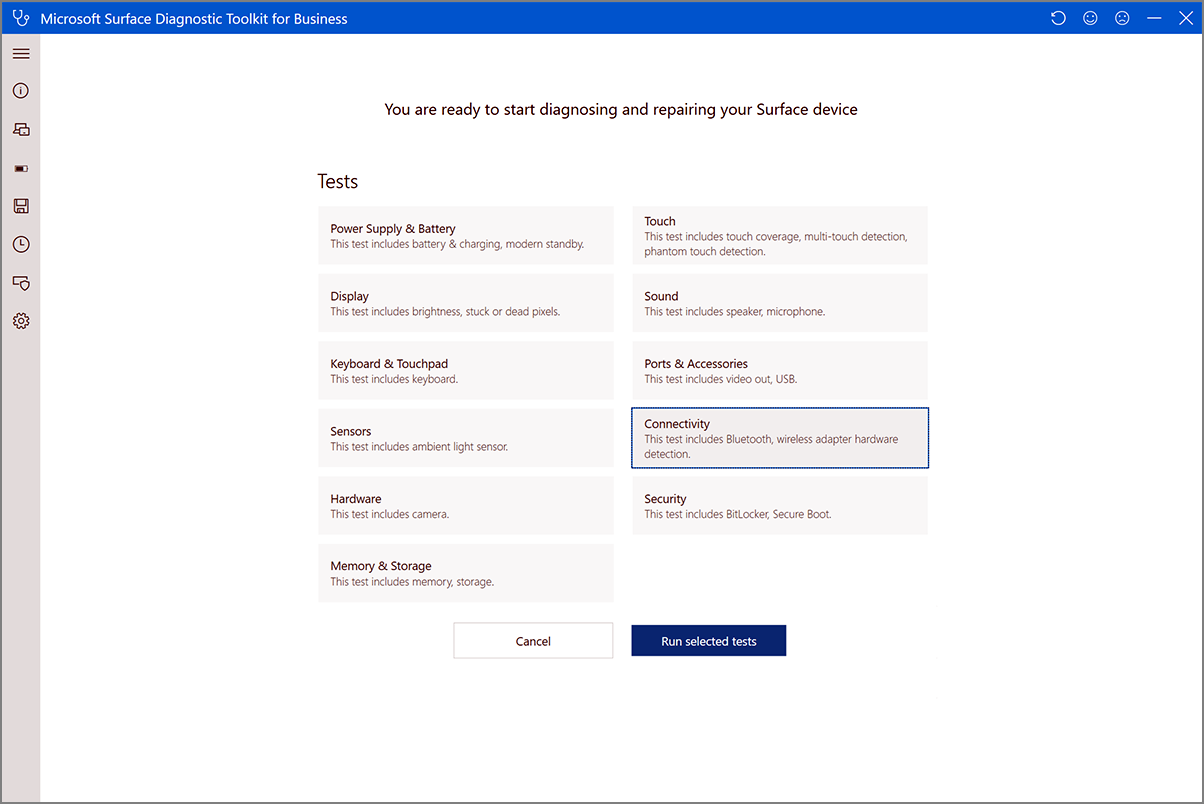
図 3. ハードウェア テストの選択ハードウェア テスト 説明 電源とバッテリー 電源が最適に機能していることを確認する 表示とサウンド 明るさ、スタックまたは死んだピクセル、スピーカーとマイクが機能していることを確認します ポートとアクセサリ アクセサリ、スクリーンアタッチ、USB 機能をチェックします Connectivity Bluetooth、ワイヤレス、LTE 接続を確認する セキュリティ セキュリティ関連の問題を確認する タッチ タッチ関連の問題を確認する キーボードとタッチ 統合されたキーボード接続とタイプ カバーを確認します センサー デバイス内の異なるセンサーの機能を確認する ハードウェア グラフィックス カードやカメラなど、さまざまなハードウェア コンポーネントに関する問題を確認します すべてのテストが完了すると、ツールは問題が修正されているかどうかを確認するように求められます。
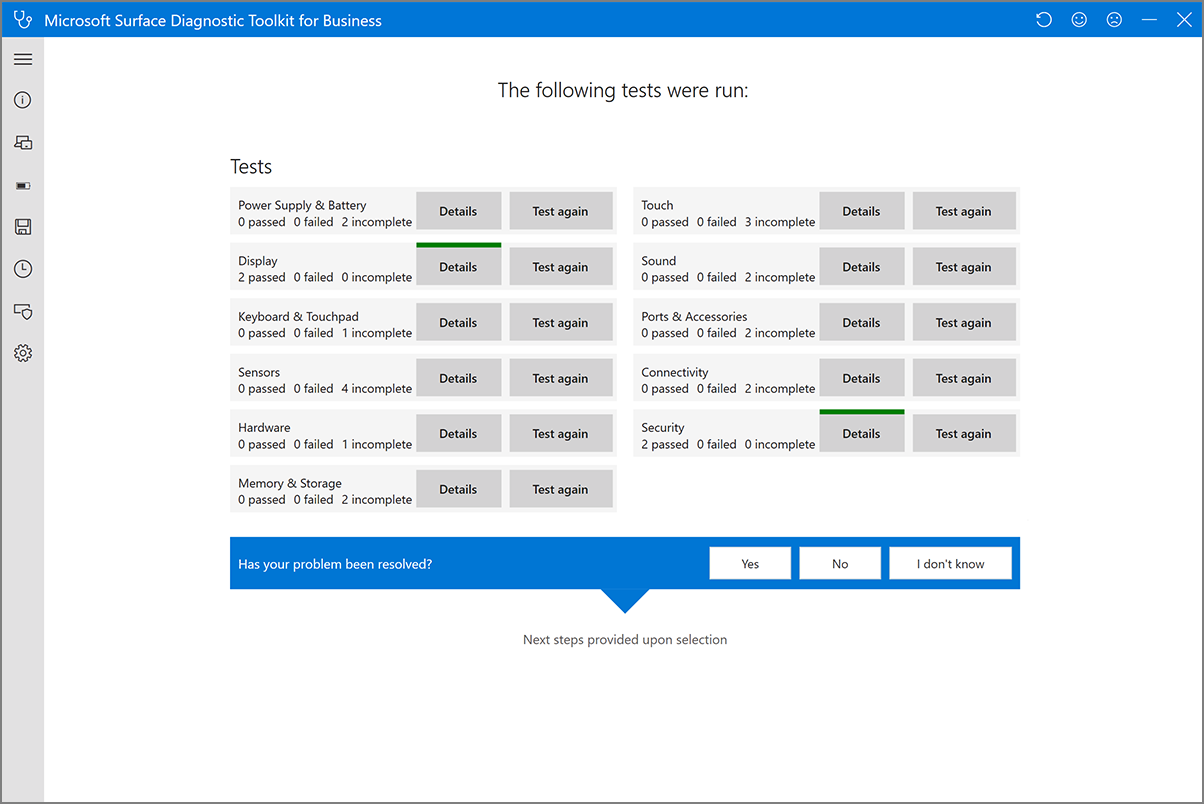
図 3a。 問題は解決されましたか?問題が解決されない場合、または不明な場合は、[ お問い合わせ] を選択してサポート チケットを送信して 、今すぐヘルプを受けることができます。
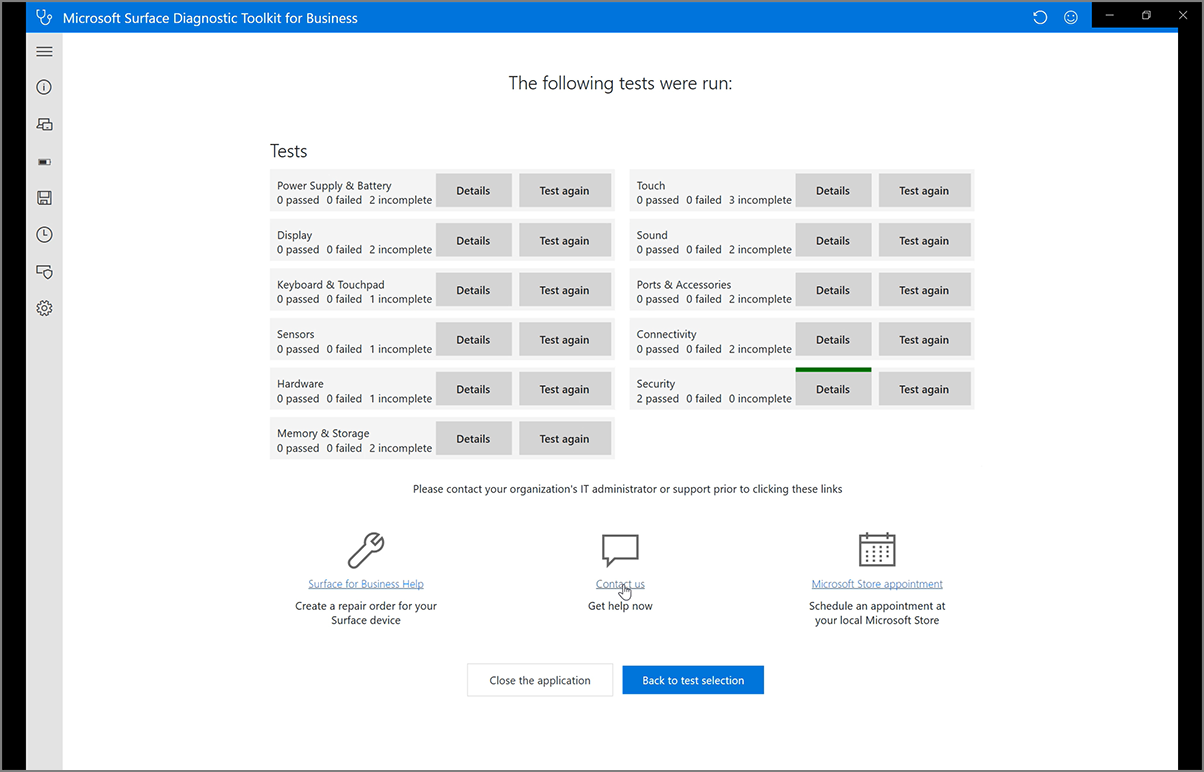
図 3b。 サポート チケットを送信する
複数のハードウェア テストを実行して問題のトラブルシューティングを行う
SDT は、一連のテストを実行する対話型ツールとして設計されています。 SDT では、各テストについて、テストの性質と、テストを成功させるためにユーザーが期待または検索する必要がある内容を要約した手順が提供されます。 たとえば、ディスプレイの明るさが正常に動作しているかどうかを診断するために、SDT はゼロから始まり、明るさを 100% に増やし、図 4 に示すように、[ はい ] または [ いいえ] に応答して、明るさが期待どおりに機能していることをユーザーに確認するよう求めます。
各テストで機能が期待どおりに機能せず、ユーザーが [いいえ] をクリックすると、SDT によって考えられる原因とトラブルシューティング方法のレポートが生成されます。
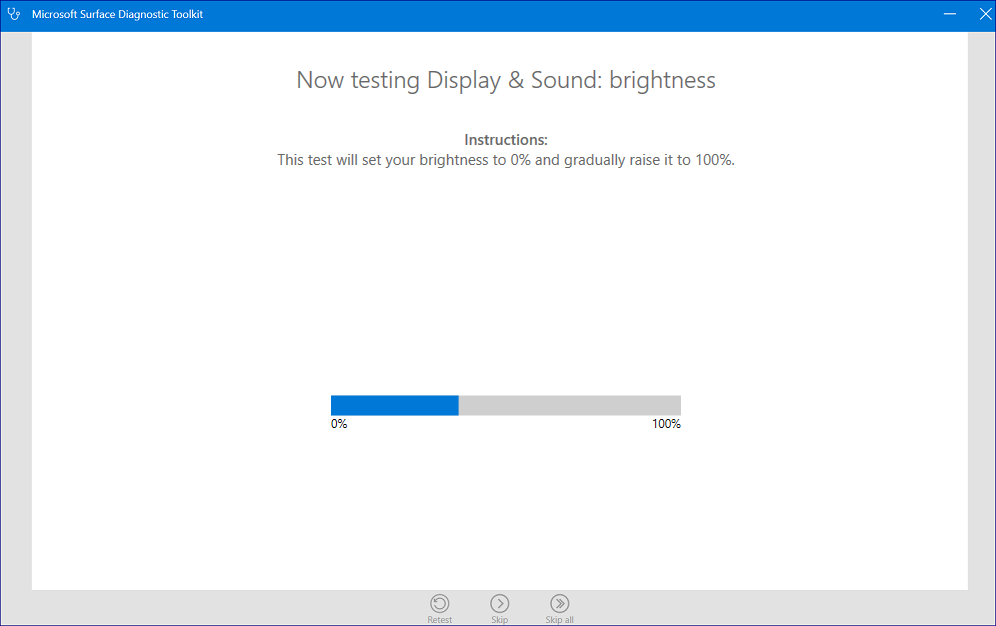 図 4.ハードウェア 診断の実行
図 4.ハードウェア 診断の実行
- 明るさが予想どおりに 0 ~ 100% に正常に調整された場合は、[ はい ] をクリックし、[ 続行] をクリックするようにユーザーに指示します。
- 明るさが予想どおりに 0 ~ 100% の調整に失敗した場合は、ユーザーに [いいえ ] をクリックし、[ 続行] をクリックするように指示します。
- 必要に応じて、残りのテストをユーザーにガイドします。 完了すると、SDT は、ハードウェアの問題の考えられる原因と解決のためのガイダンスなど、レポートの概要を自動的に提供します。
アプリケーションの修復
SDT を使用すると、図 5 に示すように、問題の原因となっている可能性のあるアプリケーションを診断して修復できます。
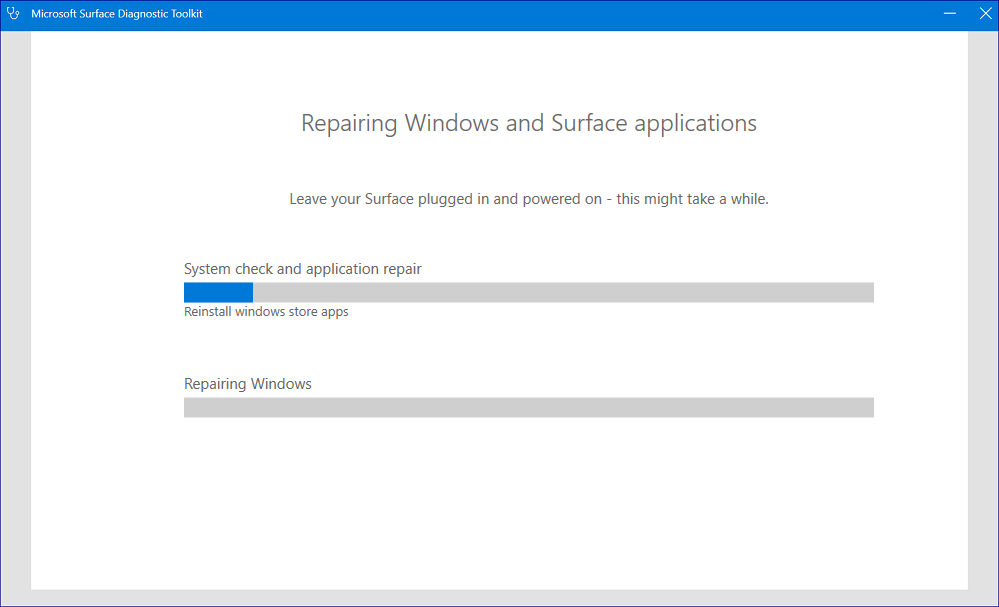 図 5.修復の実行
図 5.修復の実行
問題を分析するためのログの生成
SDT では、図 6 に示すように、アプリケーション、ドライバー、ハードウェア、およびオペレーティング システムの問題に関する広範なログ対応診断サポートが提供されます。
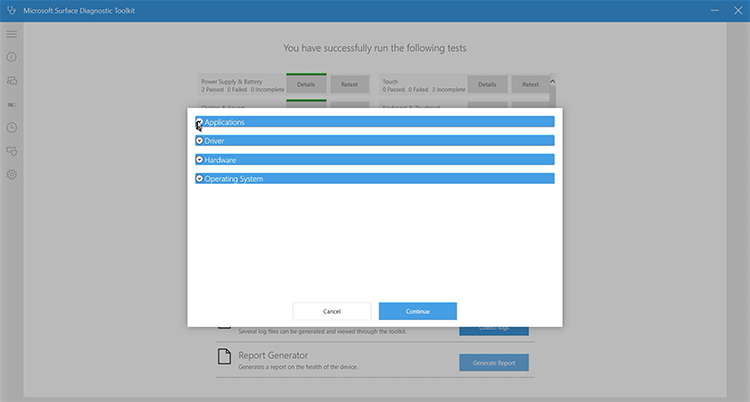
図 6. ログの生成
デバイスと最適な構成を比較する詳細なレポートの生成
SDT は、ログに基づいて、ソフトウェアベースとファームウェアベースの問題に関するレポートを生成し、優先する場所に保存できます。